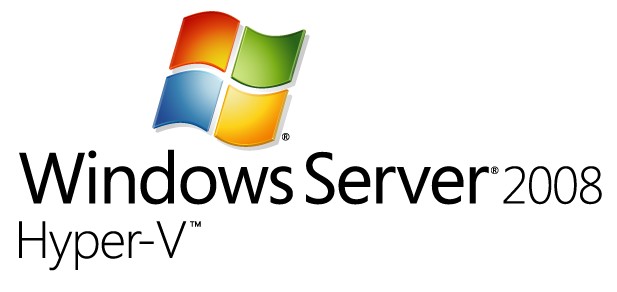
 Windows
Windows
 Réseaux
Réseaux
Windows Server 2008
Hyper-V - Exporter et importer une machine virtuel
Pour : Windows Server 2008
Exporter un ordinateur virtuel
Pour exporter un ordinateur virtuel constitué de ces disques et de ces paramètres de configuration.
Faite un clique droit sur la machine en question puis allez sur "Exporter".
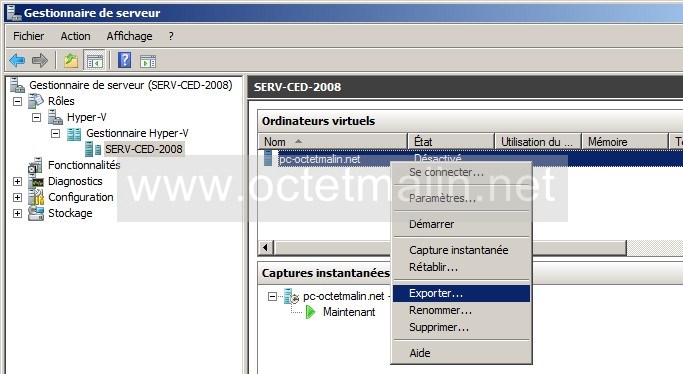
Choisissez le répertoire où sera sauvegardé l'ordinateur virtuel, nous ont utilise un répertoire du nom de "Exports".

Dans notre exemple, on à exporté la machine virtuel qui s'appelle "pc-octetmalin.net" et comme vous pouvez le voir ci-dessous Hyper-V la exporté dans un dosier portant son nom.
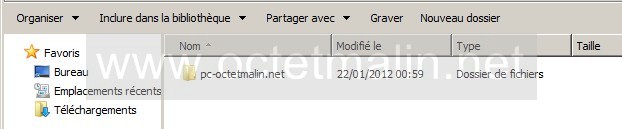
Dans ce dossier on trouve un dossier "Snapshots" qui contient les captures des instantanées nommé avec le GUID de la machine virtuel sous l'extension "exp" (export).
Le dossier "Virtual Hard Disks" contient le ou les disques virtuel au format "vhd" de cet ordinateur virtuel.
Le dossier "Virtual Machines" contient la configuration de cette machine virtuel enregistré sous le format "exp".
Et le fichier "config" qui permet d'importer de nouveau cette machine virtuel dans le serveur Hyper-V.
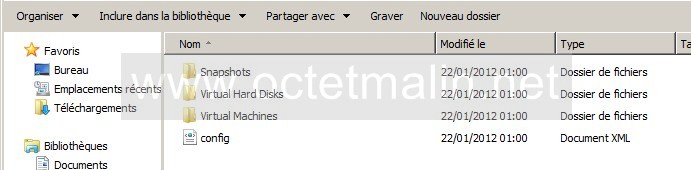
Importer une machine virtuel
Faite un clique droit sur votre serveur Hyper-V puis cliquez sur "Importer un ordinateur virtuel".
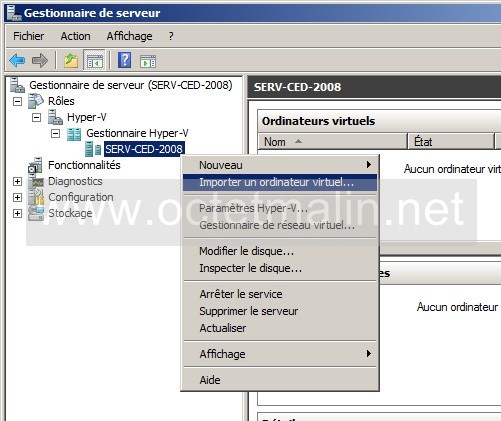
Donc on choisi l'emplacement de la machine virtuel à importer, puis dans les paramètres il est possible d'importer la machine virtuel en utilisant le même GUID ou bien encore de l'importer avec un nouveau GUID et ainsi par exemple faire macher la même machine en double.
Il est important de savoir que la machine virtuel s'exécute directement depuis le répertoire où elle à été importé et que l'importation ne ce fait qu'une seule fois.
Pourquoi? Parce que les fichiers au format "exp" ... sont supprimé.
Pour éviter celà, cocher la case "Dupliquer tous les fichiers de manière à ce que le même ordinateur virtuel puisse être réimporté".
Grace à cette option, vos fichier de sauvegarde resteront toujours intacte car Hyper-V va faire une copie de tous les fichiers de la machine virtuel dans ces répertoires de configuration.
Vous pourez ainsi reimporter la machine virtuel depuis ces fichiers d'exportation autant de fois que vous le voudrez.
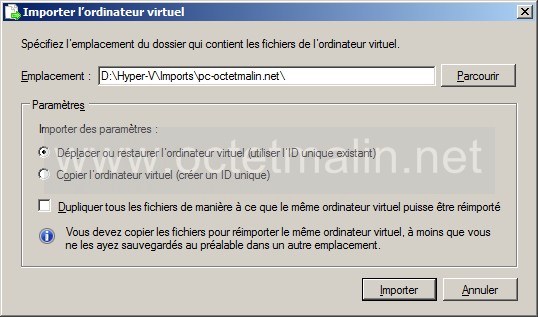
Voilà la machine à été reimporté.
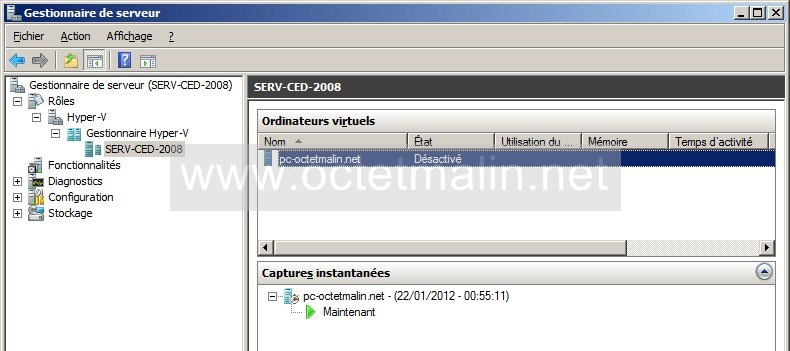
Liens qui peuvent vous aidez:
Windows Server 2008 - Hyper-V - Installation du serveur de virtualisation
Windows Server 2008 - Hyper-V - Configuration des "Paramètres du server"
Windows Server 2008 - Hyper-V - Créer une nouvelle machine virtuel dans le serveur de virtualisation
Windows Server 2008 - Hyper-V - Configuration des "Paramètres" d'un ordinateur virtuel
Windows Server 2008 - Hyper-V - Se connecter et démarrer un ordinateur virtuel
Windows Server 2008 - Hyper-V - Exporter et importer une machine virtuel
Windows Server 2008 - Hyper-V - Installer les services d'intégration (addons)
Windows Server 2008 - Hyper-V - Gestionnaire des interfaces de réseau virtuel
Par O.Cédric
Sur www.octetmalin.net
Article publié le:
24/01/2012 09:13
Cette page vous à plus?
Dîtes que vous l'aimez en cliquant sur le bouton Facebook.


 Cracker un point d'accès wifi
Cracker un point d'accès wifi Prendre le control du compte root
Prendre le control du compte root Horloge en temps réel par internet
Horloge en temps réel par internet Naviguer en toute sécurité
Naviguer en toute sécurité Accélerer le démarrage de Windows
Accélerer le démarrage de Windows